Kako nastaviti povezane račune v Windows 10 Mail

Povezana mapa »Prejeto« vam omogoča ogled e-pošte iz več računov v eni mapi. Funkcija je že od poznega časa vgrajena v aplikacijo Windows 10 Mail
Povezana mapa »Prejeto« vam omogoča ogled e-pošte iz več računov v eni mapi. Funkcija je od konca leta 2015 vgrajena v aplikacijo Windows 10 Mail in je na voljo tako v namiznih kot mobilnih različicah.
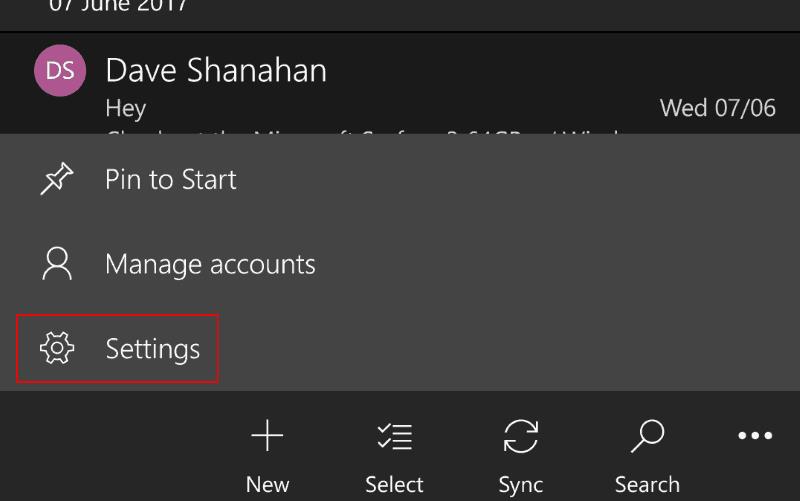
Če želite začeti, odprite aplikacijo in kliknite ikono zobnika v spodnjem levem kotu, da odprete podokno z nastavitvami. Na telefonih in napravah z manjšimi zasloni kliknite tri pike v spodnjem desnem kotu in nato »Nastavitve« v meniju.
Kliknite »Upravljanje računov«, da si ogledate seznam vseh računov, ki ste jih dodali v aplikacijo. Če še niste nastavili svoje druge mape »Prejeto«, kliknite gumb »Dodaj račun« in sledite korakom, da ga konfigurirate. Ko so vaši računi pripravljeni za povezavo, kliknite gumb »Poveži mape Prejeto«, da začnete postopek.
Prikaže se nov zaslon, ki vam omogoča ustvarjanje povezane mape »Prejeto«. Račune, ki jih želite vključiti, lahko izberete tako, da preklopite potrditvena polja. Računi, ki jih ne izberete, bodo ostali kot posamezni nepovezani nabiralniki.
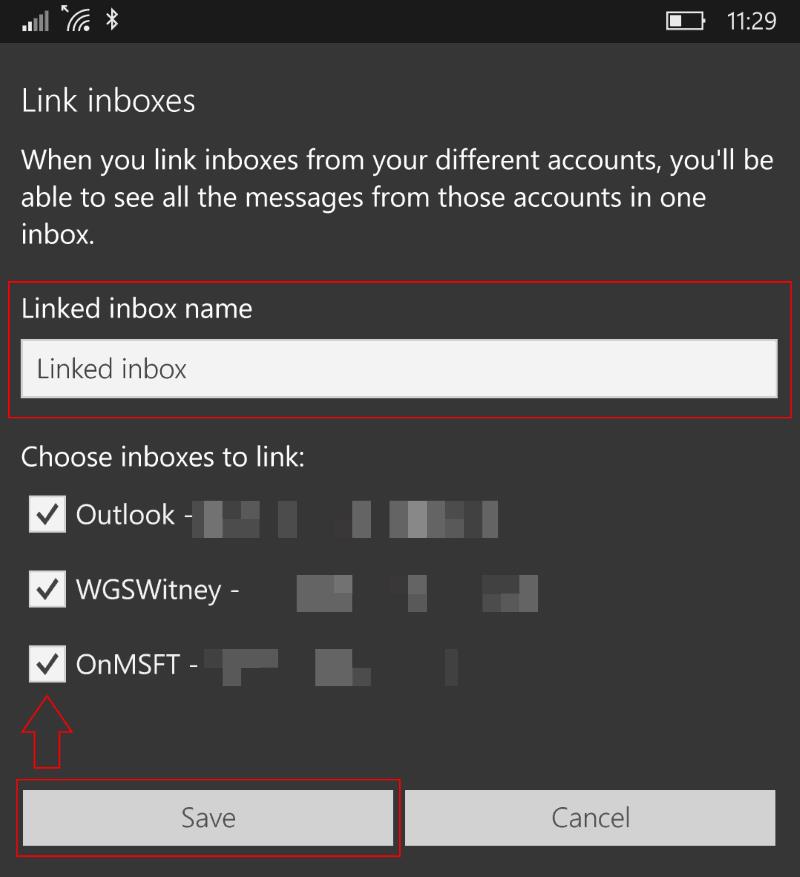
Obstaja tudi možnost, da spremenite ime mape »Prejeto«. To je ime, ki se bo pojavilo v stranski vrstici aplikacije Mail, ko bo povezava nastavljena. Ko končate s spreminjanjem nastavitev, kliknite »Shrani«, da dokončate povezano mapo »Prejeto« in jo dodate v aplikacijo.
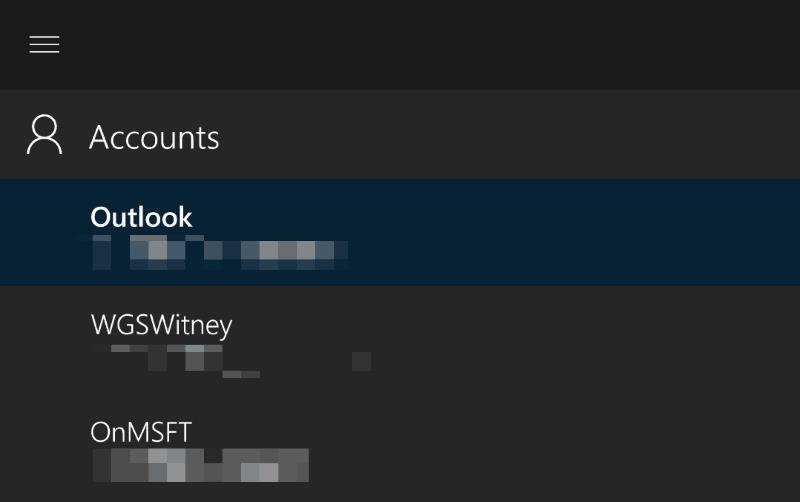
Zdaj si lahko ogledate vsa svoja e-poštna sporočila v povezanih računih v enem samem pogledu v pošti. Lahko vam pomaga, da ostanete organizirani in spremljate svojo e-pošto, pri čemer se izognete potrebi po neprestanem preklapljanju med računi. Vsa vaša e-poštna sporočila ostanejo v računu, iz katerega izvirajo. Če na sporočilo odgovorite, bo poslano z naslova, na katerega je bilo prejeto.
Povezani nabiralniki niso za vsakogar, vendar lahko naredijo vašo pošto bolj obvladljivo, če imate več računov. Še posebej so lahko uporabni, če imate več naslovov podjetja ali uporabljate dva osebna računa za različne spletne storitve. Če ustvarite povezan nabiralnik, lahko uporabite več naslovov, ne da bi morali zavestno preklapljati med njimi, kar vam prihrani čas in poenostavi potek dela.
Ko delate stran od svoje mize, lahko dostopate do računalnika s povezavo Windows Remote Desktop Connection. Z dohodnimi povezavami z oddaljenim namizjem. Naša navodila vam pomagajo pri konfiguraciji in optimizaciji povezave.
Se sprašujete, zakaj prejemate sporočila v svojem Messengerju, tudi ko ste izklopili svoj Messenger? Preberite to, če želite izvedeti razlog.
Osnovni vodnik za povezovanje z brezžičnim zaslonom v operacijskem sistemu Windows 10. Enostavni koraki in rešitve za težave.
Spremenljivke okolja v Windows 10 so ključne za konfiguracijo aplikacij. Naučite se, kako jih učinkovito urediti in dodati.
Precej preprosto je pridobiti vašo e-pošto iz računa Gmail, ne glede na to, ali je bila shranjena za kasnejšo uporabo ali poslana pomotoma. Preberite članek, če želite izvedeti korake, ki prikazujejo obnovitev na namizju in v mobilni aplikaciji.
Ali menite, da vaše aplikacije v telefonu niso varne? Iščete način za zaklepanje Facebook Messengerja? Preberite članek, če želite izvedeti, kako vstavite geslo v Messenger.
Kako odblokirati nekoga na Facebooku in Facebook Messengerju. Prijavite se v svoj račun Facebook, na mobilnem ali namiznem računalniku, pojdite v Nastavitve> Blokiranje. Kliknite Odblokiraj.
Medtem ko bo televizor verjetno dobro deloval brez internetne povezave, če imate kabelsko naročnino, so ameriški uporabniki začeli preklopiti na spletno
Tako kot v resničnem svetu se bodo vaše stvaritve v igri Sims 4 sčasoma postarale in umrle. Simčki se naravno starajo skozi sedem življenjskih obdobij: dojenček, malček, otrok, najstnik,
Obsidian ima več vtičnikov, ki vam omogočajo oblikovanje zapiskov ter uporabo grafov in slik, da jih naredite bolj smiselne. Čeprav so možnosti oblikovanja omejene,








